教程详情
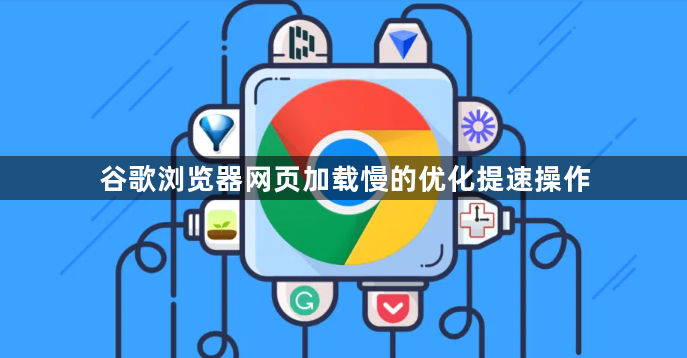
1. 清理缓存与Cookies
- 点击右上角菜单→“更多工具”→“清除浏览数据”,选择“所有时间”范围,勾选“缓存的图片和文件”“Cookie及其他站点数据”,点击“清除数据”。此操作可释放存储空间,解决因缓存堆积导致的加载缓慢问题。
2. 管理扩展程序
- 进入“扩展程序”页面(`chrome://extensions/`),禁用或删除不常用插件。例如,广告拦截类扩展可能占用大量资源,可临时关闭后测试速度变化。
3. 启用硬件加速
- 打开设置→“高级”→“系统”,勾选“使用硬件加速模式(如果可用)”。若需进一步优化,可在地址栏输入 `chrome://flags/`,启用“GPU光栅化”和“加速2D画布”实验性功能,提升渲染效率。
4. 优化网络设置
- 更换DNS服务器:进入设置→“隐私与安全”→“安全性”,选择“自定义DNS”,输入公共DNS(如阿里云 `223.5.5.5` 或Google `8.8.8.8`),加快域名解析速度。
- 开启预加载功能:在设置→“隐私与安全”中,启用“使用预测性服务以提高页面加载速度”,让浏览器预加载常用页面。
5. 减少标签页占用
- 每多开一个标签页会消耗内存,按 `Ctrl+W`(Windows)或 `Cmd+W`(Mac)关闭无用标签页。若需保留多个标签,可安装“OneTab”扩展将页面转为列表暂存。
6. 调整其他设置
- 关闭后台应用:按 `Shift+Esc` 打开任务管理器,结束占用CPU过高的标签或进程。
- 禁用弹窗与广告:进入设置→“隐私与安全”→“网站设置”→“广告”,选择“阻止所有网站上的广告”以减少资源加载。
- 更新浏览器版本:点击菜单→“帮助”→“关于Google Chrome”,自动检查并安装最新版本,修复性能问题。
7. 检查系统与网络环境
- 重启路由器:排除网络设备故障,尝试有线连接替代Wi-Fi。
- 关闭竞争软件:部分杀毒软件或防火墙可能拖慢网速,可暂时禁用后测试速度。









